Mitä tehdä, jos puhelin tai tabletti ei ole yhteydessä Wi-Fi

- 3281
- 204
- Steven Hermann
Elämme aikaan, kun älypuhelimen tai tabletin avulla voit suorittaa melkein minkä tahansa toiminnan. Internetissä löydät ehdottomasti tietoja sekunneissa. Kun istut kotona, töissä tai jopa matkalla, voit kuunnella mitä tahansa musiikkia tai katsella kaikkia verkkoon ladattuja videoita. Että meidän aikamme se voi keskittyä tai järkyttää meitä eniten? Vain hetki, jolloin meille odottamatta puhelin tai tabletti ei muodosta yhteyttä Wi-Fi: hen, eikä meillä ole mahdollisuutta mennä Internetiin. Miksi joskus puhelin tai tabletti ei muodosta yhteyttä Wi-Fi: hen, miksi, kun yritetään muodostaa yhteyttä, syntyy virheitä ja miten käsitellä niitä, harkitsemme tässä materiaalissa.

Syyt siihen, miksi laite ei muodosta yhteyttä langattomaan verkkoon, voi olla monia
On syytä välittömästi selventää, että tällä pienellä käsikirjan kokoelmalla on sama arvo sekä niille, jotka menevät verkkoon puhelimen avulla, ja niille, jotka käyttävät tablettia näihin tarkoituksiin. Näiden laitteiden Wi-Fi.
Useimmiten verkkoon syöttämisessä on Android -käyttäjiä, mutta järjestelmä itse antaa myös paljon enemmän tietoa tietystä ongelmasta, joka syntyi yhdistäessäsi. Siksi tarkastelemme ongelmia yhteyden muodostamisessa Wi-Fi: hen tarkalleen Androidin esimerkissä.
Kun käyttäjä muodostaa yhteyden Wi-Fi: hen, puhelin, Android, voi antaa viesteistä, jotka sisältävät erilaisia tekstejä. Juuri tämä teksti auttaa meitä selvittämään, miksi laite ei voi muodostaa yhteyttä Internetiin, ja auttaa myös poistamaan tämän ongelman syyn.
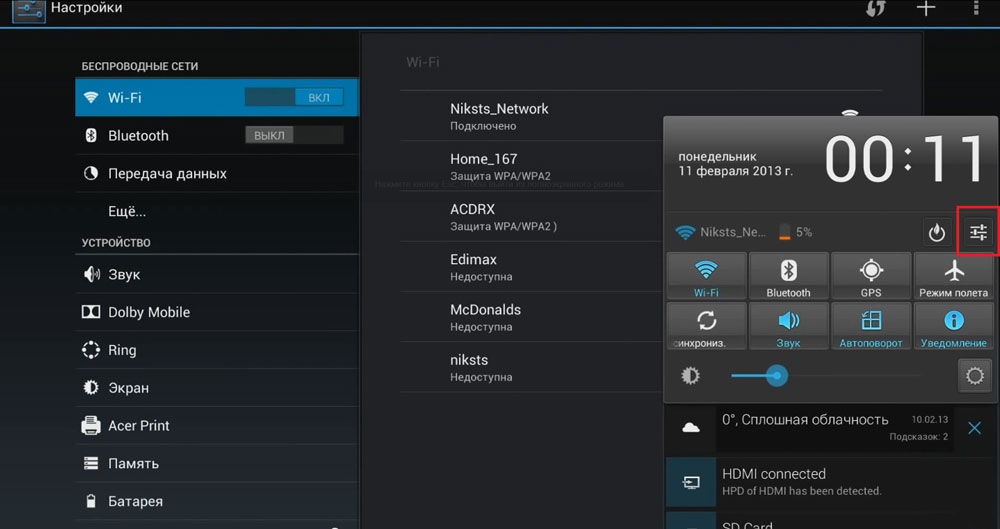
Kun olet valinnut tietyn tukiaseman, puhelin voi näyttää seuraavat viestit:
- "IP -osoitteen hankkiminen ..."
- "Todennus ..."
- "Liikuntarajoitteinen".
- "Tallennettu, suojaus WPA/WPA2".
Ja myös tilanne, jossa yhteys oli onnistunut, mutta se ei silti onnistu avaamaan sivuja.
IP -osoitteiden hankkiminen
Jos Androidin puhelin tai tabletti ei muodosta yhteyttä Internetiin Wi-Fi: n kautta ja ilmoittaa jatkuvasti, että IP-osoite on vastaanottava, yksinkertaisin, mitä voit tehdä, on poistaa verkon ja sen asetukset laitteen ja laitteen muistista Yritä yhdistää uudelleen. Jos haluat tehdä tämän. Yritä yhdistää muutamassa sekunnissa uudelleen. Tässä tapauksessa puhelimesi tai tabletti vaatii salasanan toistuvan merkinnän, joten jos et ole kytketty kotireitittimeen, sinun on selvennettävä salasanan kirjoittamisen oikeellisuutta etukäteen.
Todennus
Syy siihen, miksi Androidin tabletti tai puhelin voi jatkuvasti näyttää tällaisen viestin, todennäköisimmin salasanassa. Ensinnäkin sinun on varmistettava, että olet ilmoittanut oikein kaikki salasanasymbolit etkä ole sallinut kirjoitusvirhettä missään. Jos Internet ei käynnisty melko pitkään, tällaisen viestin näyttäminen, poista verkko, kuten sanotaan ohjeiden edellisessä kohdassa ja yritä muodostaa yhteys uudelleen. Toiseksi, jos olet yhteydessä valituun Wi-Fi-verkkoon, se ei ollut ensimmäinen kerta ja aiemmin yhteys tapahtui ilman ongelmia, sinun on selvennettävä, onko salasana muuttunut viimeisen onnistuneen yhteyden jälkeen. Tämä on merkityksellistä tapauksissa, joissa älypuhelin tai tabletti ei ole kytketty kodin Wi-Fi.

Ongelmat, jotka eivät liity mobiililaitteeseen
Kaikki myöhemmät neuvot, jotka annamme sinulle tässä materiaalissa. Eli missä voit muuttaa itsenäisesti verkkolaitteiden asetuksia.
Aluksi sinun on selvitettävä, miksi laite ei toimi valitun tukiaseman kanssa, miksi kieltäytyy muodostamasta siihen yhteydenpitoa ja muuta sitten joitain reitittimen asetuksia, menemään ohjauspaneeliin minkä tahansa selaimen kautta tai mobiilisovelluksen kautta, jos se on valmistajan toimittama.
Yksinkertainen uudelleenkäynnistys
Jos Android ei voi muodostaa yhteyttä Internetiin kotona olevaan tabletti- tai älypuhelimeen, ehkä syy tähän on yksinkertainen. Huolimatta siitä, että visuaalisesti voi näyttää siltä, että reititin toimii, sen ohjelmisto voi olla riippuvaisessa tilassa. Tässä tapauksessa uudelleenkäynnistys auttaa. Sammuta laite poistoaukosta ja odota muutama sekunti (7-10). Sen jälkeen kytke se verkkoon uudelleen ja varmista, että se toimii tarkistamalla osoitus. Muutaman sekunnin kuluttua tarkista, näkeekö mobiililaite tukiaseman ja yritä toistaa yritys. Jos gadget ei näe verkkoa, reititin on todennäköisimmin ja sinun on odotettava muutamasta sekunnista minuuttiin.

Vaihda salasana
Jos laite näkee tukiaseman, mutta et voi muistaa salasanaa kotona sijaitsevasta langattomasta verkosta, voit muuttaa sen reitittimen asetuksissa milloin tahansa. Siirry tähän, siirry asianmukaiseen asetusosaan ja aseta uusi merkkiyhdistelmä. Siellä pitäisi olla vähintään kahdeksan. Tallenna muutokset ja käynnistä reititin uudelleen. Huomaa, että tämän toimenpiteen jälkeen sinun on annettava uusi salasana jokaiseen laitteeseen, joka toimii tämän tukiaseman kanssa ja vastaanottaa langattoman signaalin sen kautta.
Vaihda salauksen tyyppi
Joissakin tilanteissa (tämä on erityisen yleistä budjettiluokan Android-laitteissa) voi osoittautua, että sisäänrakennettu Wi-Fi-moduuli ei toimi tietyntyyppisten salausten kanssa. Tämä johtaa siihen tosiasiaan, että laite näkee tukiaseman, mutta korostaa vain virheen "irrotettu" eikä ole yhteydessä Internetiin. Tällaisen ongelman poistamiseksi sinun on avattava reitittimen asetukset ja muutettava salaustyyppi, jolla mobiililaite toimii. Suosittelemme valintaa WPA/WPA2: n ja WPA-PSK: n välillä. Nämä salausstandardit tukevat eniten laitteita.
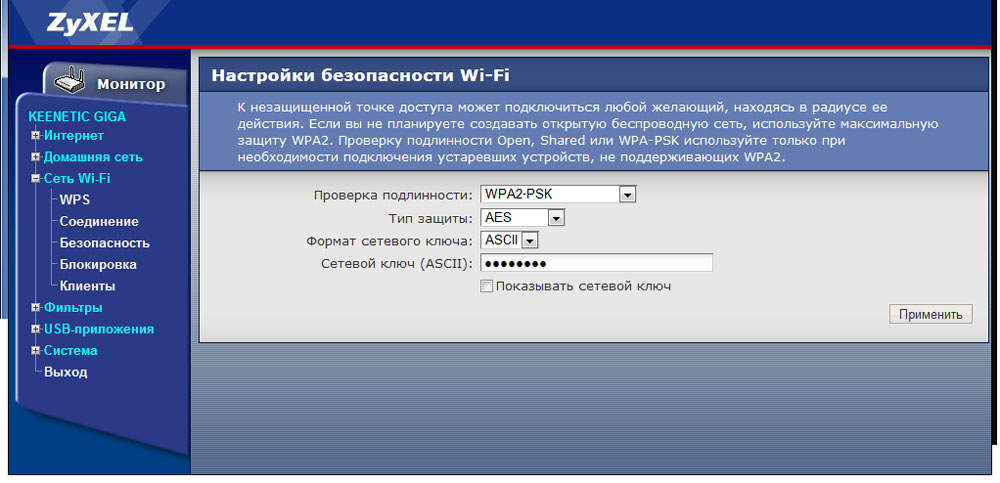
Kanavanvaihto
Joissakin tilanteissa, joissa mobiililaite ei muodosta yhteyttä Internetiin langattoman verkon kautta, myös kanavan muutos on hyödyllinen, jonka kautta signaali kuuluu. Syy kanavan vaihtamiseen voi olla tilanne, kun laite näkee tukiaseman, mutta yhteys ei tapahdu. Se johtuu myös verkkolaitteiden ja Wi-Fi-moduulin yhteensopivuusongelmista. Kaiken kaikkiaan reitittimen asetuksissa löydät jopa 12 kanavaa, mutta pääsääntöisesti yksi Android -budjettimetri ei toimi kanavan kanssa yhdeksännen yläpuolella. Harkitse näitä tietoja verkon asettamisessa.
Diagoning -suodattimet Mac ja IP
Tilanteessa, jossa verkkolaitteet testataan ja toimivat oikein, mobiililaite näkee tukiaseman, useat vastaavat laitteet kulkevat saman laitteen läpi, mutta älypuhelin ei vieläkään muodosta yhteyttä kohdeverkkoon, on syytä tutkia Macia ja IP -osoitteet parametreina parametrireitittimessä. Joskus verkkolaitteet on määritetty siten, että vain kotona, MAC- ja IP -osoitteissa on vain erityiset laitteet, joiden MAC- ja IP -osoitteet on määritelty modeeminhallintapaneelien tai muiden verkkolaitteiden erityisessä osassa saadaksesi oikeuden käyttää Internetiä. Irrota kaikki tarpeettomat suodattimet ja käynnistä reititin uudelleen. Älä unohda - se käynnistyy muutamasta sekunnista minuuttiin, ja vasta sen jälkeen on syytä tarkistaa, onko pääsyn tukiasema mobiililaitteessa.
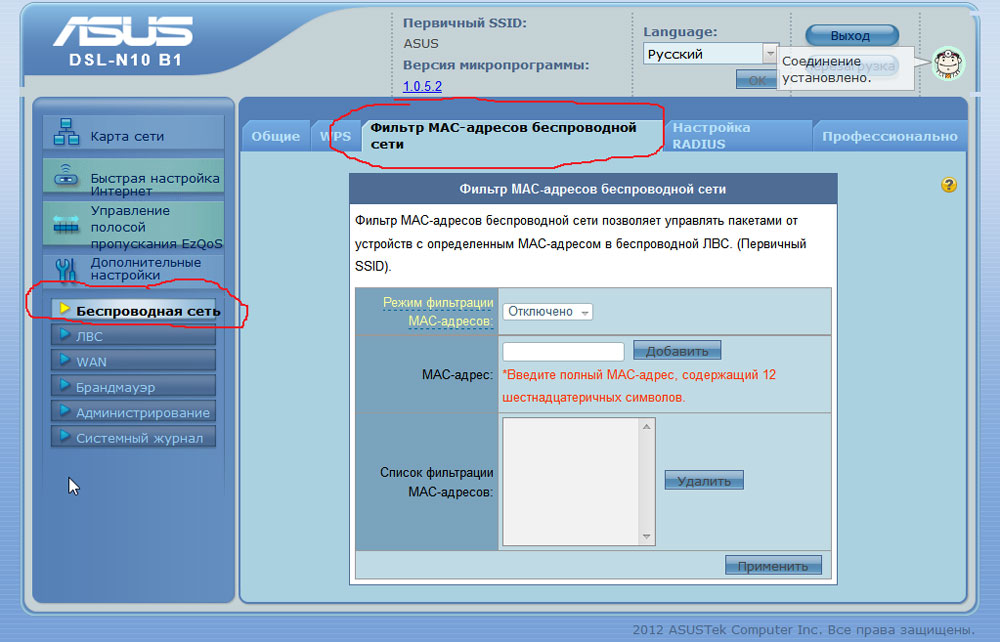
Johtopäätös
Kuten voisit ymmärtää pienistä ohjeistamme, melkein kaikki ongelmat, jotka olet syntynyt yhdistäessäsi mobiililaitetta langattomaan verkkoon, voidaan ratkaista muutamassa minuutissa, sillä on oikeat tiedot ja pääsy verkkolaitteiden asetuksiin. Toivomme, että ohjeemme auttoivat sinua poistamaan virheitä ja nyt voit helposti mennä Internetiin mistä tahansa laitteestasi. Jos tämä ei toimi, suosittelemme koko luettelon läpi alusta loppuun ja yritä käyttää kaikkia vinkkejä poikkeuksetta.
- « Tapoja päästä BIOS iin tietokoneelle ja kannettavalle tietokoneelle
- Tapoja saada juuri oikea Android »

